
Mit dieser Anwendung können wir durchführen Übertragung unserer Fotos und Videos ohne die Notwendigkeit für "die Cloud" oder ähnliches, nur mit installiert auf iOS-Geräten und auf unserem Mac.
Wir können Übertragen Sie Dateien von unserem Macfür: Dropbox, Picasa / Google +, Facebook, SmugMug, 500px, Flickr, Box, Zenfolio, (S) FTP, WebDAV, SykDrive & Drive Google. Wenn es installiert ist, muss kein Kabel mehr zum Synchronisieren verwendet werden.
Alles was wir tun müssen ist Installieren Sie es auf unserem Mac und auf den Geräten, die wir synchronisieren möchten Nach der Installation der Fotos und Videos ist es sehr einfach, die Dateien zu übertragen. Diese Anwendung kann sehr gut für uns funktionieren, wenn es in unserem Haus neben unserem Mac natürlich mehrere Geräte mit iOS gibt.
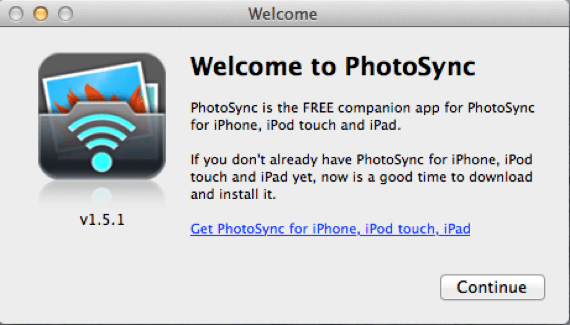
Wenn es auf dem Mac installiert ist, könnte das Übertragen unserer Dateien zwischen den Geräten nicht einfacher sein. Alles wird über unser Wifi-Netzwerk erledigtKlicken Sie auf und öffnen Sie die Anwendung. In der oberen rechten Ecke unseres Mac wird ein rotes Symbol angezeigt.
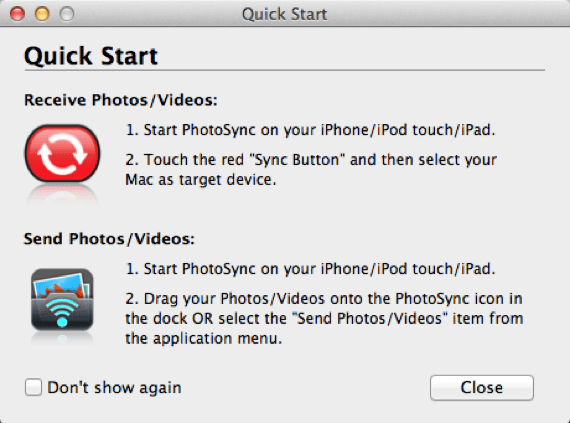
Dann müssen wir nur noch auf das rote WLAN-Symbol klicken und «Fotos / Videos senden» auswählen. Wir werden sehen, dass ein Fenster mit den Fotoordnern geöffnet wird. Dann navigieren wir zu den Fotos, die wir übertragen möchten, und wählen sie aus muss die PhotoSync-Anwendung auf unserem iPhone aktiviert haben (muss zum Zeitpunkt der Übertragung geöffnet sein), klicken Sie auf den Ordner oder die Dateien, die wir übertragen möchten, und dann auf den Namen des Geräts, auf das wir die Dateien übertragen möchten.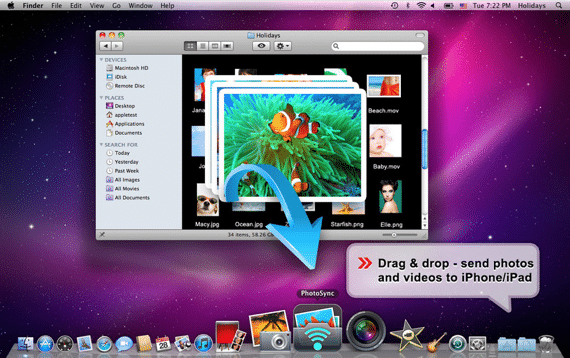
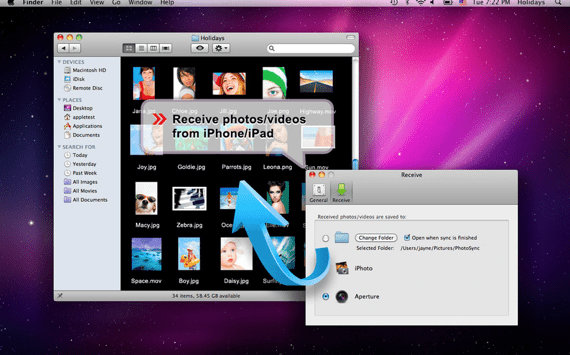
Im umgekehrten Fall, dh um Dateien vom iPhone auf den Mac zu übertragen, öffnen wir die Anwendung und wählen die Fotos aus, die wir übergeben möchten. Wir werden einen roten Scheck bekommen und dann müssen wir auf die Pfeile in Form eines Kreises im oberen rechten Teil klicken, wir wählen den Mac aus und in einem Moment haben wir das Foto auf unserem Mac gespeichert (denken Sie daran, dass sie im Gerät aktiv sein müssen) .
Mehr Informationen - Erstellen einer virtuellen Windows 8-Maschine (II): Funktionsweise von Parallels 8